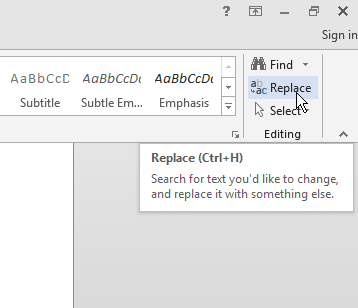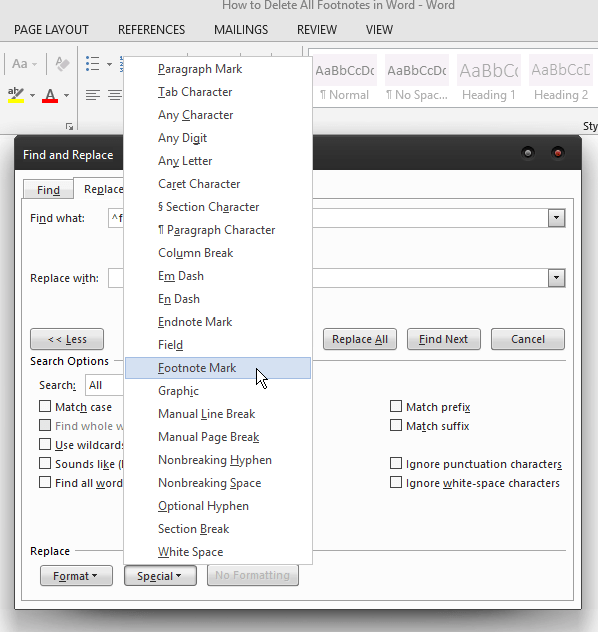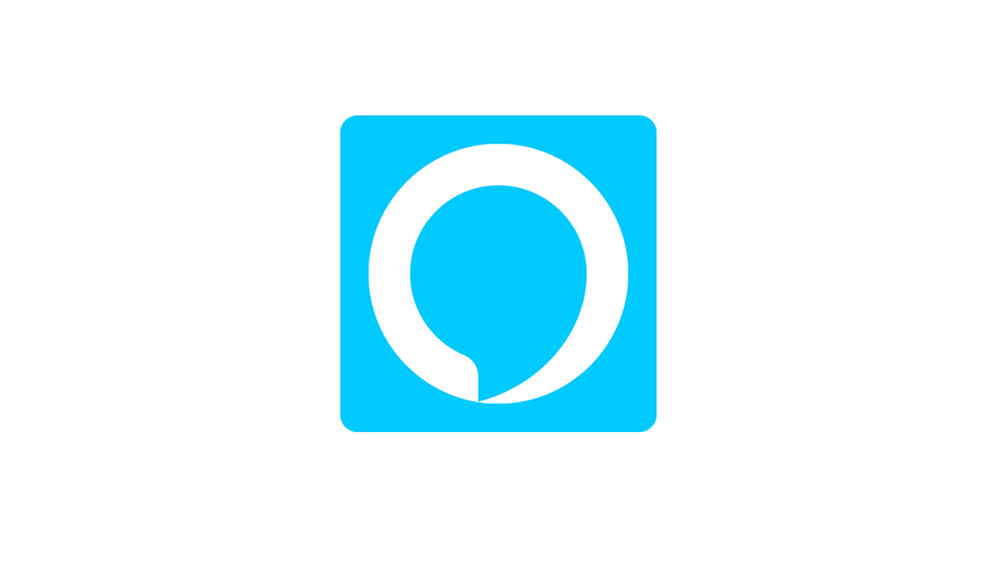Виноски та кінцеві виноски можуть бути дуже корисними, якщо ви хочете додати коментарі, пояснення та посилання до документа. Вони дозволяють легко відокремлювати додаткові примітки від основної частини тексту.

Однак іноді ви отримуєте їх за замовчуванням, які вам можуть не знадобитися. Ви можете отримати документи, наповнені виносками, які ви не знайдете корисними. Якщо ви хочете видалити їх, Word пропонує кілька способів зробити це.
Якщо їх занадто багато для видалення вручну, є 3 способи видалити всі відразу.
Видалення виносок і кінцевих приміток за допомогою параметра «Знайти та замінити».
Це найбільш поширений метод, а також один з найпростіших. Всього за пару кліків ви можете позбутися всіх приміток. Ось як це зробити.
У документі, який ви редагуєте, відкрийте діалогове вікно «Знайти та замінити»: на комп’ютері Mac перейдіть до «Редагувати» > «Знайти» і виберіть «Розширений пошук і заміна». Якщо ви використовуєте Word 2013 або 2016, ви можете зробити це, натиснувши Ctrl + H.
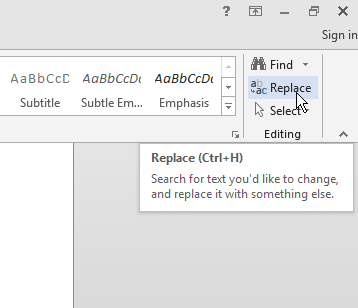
Відкривши діалогове вікно, натисніть кнопку Замінити
У розділі Знайти що введіть ^f для виносок і ^e для кінцевих виносок. Ви також можете зробити це, вибравши «Більше», натиснувши «Спеціальні» та знайшовши у списку позначку виноски або позначку кінцевої виноски.
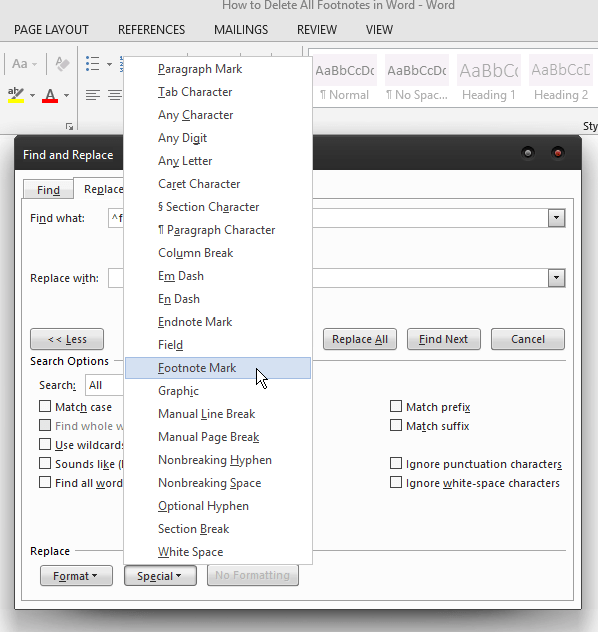
Залиште поле Замінити на порожнім, а потім перейдіть до Замінити все.

Це найпростіший із трьох способів видалення виносок і кінцевих приміток. Якщо ви трохи більше володієте технікою і хочете поекспериментувати з кодуванням, є два додаткові варіанти.
Запис макросів
Якщо вам доводиться мати справу з кількома документами, які мають багато виносок, запис макросу — найкращий спосіб видалити їх усі. Зробивши це, ви можете призначити макрос клавіші на клавіатурі або параметру в Word. Це дозволить вам використовувати його щоразу, коли вам потрібно видалити всі виноски з документа. Щоб записати макрос, який буде робити це, використовуйте такі коди:

Selection.Find.ClearFormatting Виділення.Знайти.Заміна.Очиститиформатування За допомогою Selection.Find .Text = "^f" .Replacement.Text = "" .Вперед = Правда .Wrap = wdFindContinue .Формат = False .MatchCase = False .MatchWholeWord = Неправда .MatchWildcards = False .MatchSoundsLike = False .MatchAllWordForms = False Закінчити з Selection.Find.Execute Replace:=wdReplaceAll Кінець субПідвидалити виноски()
Ви можете видалити кінцеві виноски таким же чином, просто замініть ^f на ^e. Призначте макрос кнопці або клавіші, і ви зможете миттєво видалити всі виноски, знайдені в документі.
Використання кодів VBA
Це метод, для якого вам не потрібні знання з кодування, оскільки він дуже простий. Він не дозволяє багаторазове використання, як макроси, але це блискавичний спосіб видалення виносок і кінцевих приміток з документа. Ось що вам потрібно зробити.
Натисніть Alt + F11, щоб запустити редактор VBA.
Перейдіть до Вставка > Модуль.
Двічі клацніть, щоб відкрити модуль, а потім вставте наступний код, щоб видалити всі виноски:
Dim objFoonote Як виноска Для кожного objFoonote в ActiveDocument.Footnotes objFootnote.Delete Далі Кінець субПідвидалити всі виноски()
Щоб видалити кінцеві примітки, вставте цей код:
Зменшити objEndnote як кінцеву винотку Для кожного objEndnote в ActiveDocument.Endnotes objEndnote.Delete Далі Кінець суб Цей метод дозволяє видалити всі виноски та кінцеві виноски, які ви не зможете видалити вручну, оскільки не всі позначки можна видалити без коду. Сюди входять спеціальні позначки, для яких потрібен макрос. Нарешті, ви можете видалити лише деякі з них. Якщо це так, єдиний спосіб зробити це вручну. Кожна виноска має відповідний номер у тілі тексту. Щоб видалити виноску, все, що вам потрібно зробити, це видалити номер із основного тексту, і він автоматично зникне. Ви також можете клацнути правою кнопкою миші на самій виноске, вибрати Перейти до виноски, а потім видалити номер звідти. Залежно від ситуації, ви можете скористатися будь-яким із перерахованих вище методів, щоб позбутися виносок і кінцевих приміток. Якщо ви знаєте, що вам доведеться мати справу з ними неодноразово, найкращим вибором є запис макросу та призначення його клавіші на клавіатурі. Для одноразового використання ви можете скористатися маршрутом редактора VBA або скористатися першим методом, якщо кодування вам не подобається. Яким би шляхом ви не вирішили піти, ви зможете впоратися з виносками в найкоротші терміни. Sub DeleteAllEndnotes()Виберіть Виконати.

Видалення виносок вручну

Заключне слово